Торрент ТВ теперь можно смотреть на Samsung Smart TV используя официальное приложение Торрент ТВ.
Также, просмотр торрент-телевидения на телевизорах Samsung возможен с помощью любого стороннего плеера (видео проигрывателя) поддерживающего плей-листы, используя локальный или серверный TS-Proxy. Вы просто загружаете плейлист (или отрываете по ссылке) в видео проигрыватель и переключаете каналы из списка плей-листа. Работа происходит через прокси, который выполняет роль «моста в p2p сеть».
Основные возможности официального приложения Торрент-ТВ:
— Просмотр телеканалов;
— Просмотр теле архива;
— Управление избранными каналами;
— Телепрограмма.
В настоящее время работа виджета Торрент-ТВ для Samsung Smart TV работает только с серверным TS-Proxy! Для полноценной работы виджета необходима подписка. Без подписки на ТС-прокси доступны только тестовые телеканалы! В ближайшее время мы доработаем виджет Торрент-ТВ для работы с локальным TS (AS) — Proxy.
Приложение Lampa на тв Самсунг без компьютера / Как восстановить работу ОТТ плейера
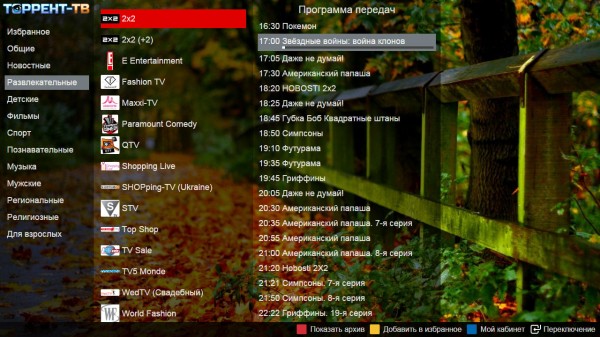
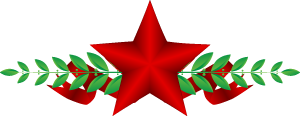
_________________
Награда от cheba
Инструкции по установке официального приложения Торрент — ТВ
Смотреть Торрент-ТВ на Samsung Smart TV серии E 2012 года
1. Создайте в теливизоре нового пользователя «DEVELOP», для чего:
— Нажмите кнопку на пульте SMART HUB.
— Нажмите на красную кнопку «A» на пульте для входа.
— создайте новую учетную запись с именем develop и удобным для вас паролем
* в новых сериях телевизоров пароль подставляется автоматически
— после этого осуществите вход под этой учетной записью
В левом нижнем углу появится портрет человечка с надписью develop.
2. Добавить новый IP адрес:
— Войдите под develop
— C помощью клавиши Tools откройте раздел «Сервис»
— Откройте меню «Настройки (Settings)»
— Выберете опцию «Разработка (Developer)»
— Выберете Настройка «IP-адреса серв.» (IP Address setup)
Впишите IP: 188.227.162.53
3. Обновите список виджетов:
— Войдите под develop
— C помощью клавиши Tools откройте раздел «Сервис»
— Откройте меню «Настройки (Settings)»
— Выберите опцию «Разработка (Developer)»
— Выберите «Синхронизация приложений пользователя (Synchronize user applications)»
После данной процедуры виджет Торрент-ТВ должен был появиться в списке виджетов.
4. Настройка виджета
— Найдите в списке новый виджет Торрент-ТВ и запустите его
— Нажмите синюю кнопку, появится окно авторизации
— Введите ваш email и пароль от учетной записи сайта Торрент-ТВ
Смотреть Торрент-ТВ на Samsung Smart TV серии F 2013 года
1. Создайте в теливизоре нового пользователя «DEVELOP»
Возможность смотреть Торрент ТВ на Samsung Smart TV Tizen бесплатно !
— Нажимаем кнопку на обычном пульте Menu (или кнопку Misc на сенсорном, стрелками подводим к кнопке Menu на экранном пульте)
— Выбираем пункт меню «Функции Smart»
— Выбираем «Уч. зап. Samsung», выбираем «Вход»
— Вводим «Эл.п.»: Develop
— Вводим «Пароль» включая восклицательный знак: sso1029dev!
Если пароль не подходит — попробуйте поле «Пароль» оставить пустым.
— Ставим галочку «Запомнить пароль»
— Нажимаем «Вход»
— Выходим из меню
2. Добавить новый IP адрес:
— Нажимаем кнопку «Smart Hub»
— Выбираем «Доп. прилож»
— Выбираем «Парам»
— Выбираем пункт меню «IP Settings» и вводим IP адрес: 188.227.162.53
3. Обновите список виджетов:
— Выбираем пункт меню «Start App Sync»
— При необходимости перезапускаем ТВ
После данной процедуры виджет Торрент-ТВ должен был появиться в списке виджетов.
4. Настройка виджета
— Найдите в списке новый виджет Торрент-ТВ и запустите его
— Нажмите синюю кнопку, появится окно авторизации
— Введите ваш email и пароль от учетной записи сайта Торрент-ТВ
Смотреть Торрент-ТВ на Samsung Smart TV серии H 2014 года
1. Открываем Меню ТВ: Выбираем пункт Smart Hub — далее: Samsung Account — Ввод.
2. В появившемся меню выбираем Log in — Ввод — далее внизу: Sign in — Ввод.
3. В открывшееся окно вводим логин develop, пароль — не нужен — внизу ставим галку и нажимаем Sign in. Далее: заходим в Смарт Хаб — направляем синее поле луча пульта на одно из приложений — нажимаем центральную кнопку-крестовину пульта и удерживаем ее до появления Меню синхронизации.
4. В появившемся меню выбираем: IP Setting — Ввод — далее появится окно для ввода цифр IP-адреса. Вводим: 188.227.162.53 (все четыре группы цифр, подтверждая каждую нажатием центральной кнопки-крестовины пульта).
Далее: заново удерживая эту же кнопку — снова вызываем Меню синхронизации и выбираем пункт Start User App Sync — Ввод.
5. Далее появится надпись о запросе пользовательских приложений с сервера и они будут установлены: либо на основную страницу Хаба, либо на Дополнительную, где об окончании синхронизации (так как ее шкала отсутствует) можно судить по символу в виде стрелочек в левом углу списка установленных приложений.
6. Для появления приложения в Хабе надо выйти из него и снова зайти.
7. Настройка виджета
— Найдите в списке новый виджет Торрент-ТВ и запустите его
— Нажмите синюю кнопку, появится окно авторизации
— Введите ваш email и пароль от учетной записи сайта Торрент-ТВ
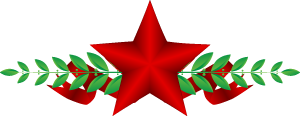
_________________
Награда от cheba
Виджет для для Samsung Smart TV, последние изменения
С момента запуска виджета Торрент-ТВ для Samsung Smart TV уже было выпущено 18 обновлений!
Пользователям телевизоров Samsung заботиться об обновлениях не нужно, т.к. виджет обновляется автоматически и запускается всегда последняя версия.
Что-же поменялось в виджете и зачем понадобилось 18 (. ) обновлений? Об этом подробнее.
Новое в виджете:
1. Добавлен телегид.
2. Добавлена поддержка работы с локальным ts-proxy.
3. Добавлены часы, часы синхронизированы с сервером точного времени.
4. Добавлена категория HD каналов.
5. Добавлен раздел «Настройки».
6. Добавлен раздел «История».
7. Добавлен раздел «Мой кабинет».
8. Добавлен пароль для доступа к каналам «для взрослых».
9. Добавлен «Поиск».
10. Добавлено отслеживание и перезапуск подвисших каналов.
11. Добавлено переключение соотношения сторон экрана.
12. Добавлено отображение статусной информации по кнопке Info.
13. Добавлено отображение версии.
14. Увеличен размер логотипов каналов.
15. Увеличены шрифты интерфейса.
1. Исправлена ошибка не позволявшая просматривать тестовые каналы.
2. Исправлена ошибка с отображением архива за неверную дату.
3. Обновлена методика перемотки архивных записей.
4. Исправлены другие обнаруженные ошибки.
Виджет Торрент-ТВ для Samsung Smart TV был значительно обновлен, функционал значительно расширен, внешний вид оптимизирован, стабильность работы повышена.
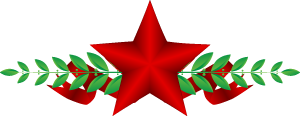
_________________
Награда от cheba
Серверный TS-proxy
Торрент ТВ можно смотреть абсолютно на любых устройствах: Smart-телевизорах, МАС, планшетах и мобильных устройствах, КПК, ТВ-приставках и медиабоксах. Все это возможно используя серверный TS-proxy.
Принцип работы: На сервере Торрент-ТВ запущен ts-proxy. Это специальная программа, которая транслирует IPTV запрос в запрос p2p сети TS и подключает нужные потоки, которые отдает на любые устройства через сеть Интернет. Другими словами вы можете смотреть все то, что есть на Торрент-ТВ на любом устройстве.
Просмотр трансляций Торрент-ТВ осуществляется при помощи любого проигрывателя, который поддерживает проигрывание IPTV плейлистов.
Одним из главных преимуществ Server TS-Proxy перед Local TS-Proxy является то, что вам не нужно держать включенным компьютер с ts-proxy. Также серверный ТС-прокси находится постоянно в актуальном состоянии и при очередном запросе к плейлисту вы получаете обновленный список трансляций, с учетом остановленных/удаленных и добавленных за последние 5 минут.
К недостаткам серверного ТС-прокси можно отнести его «условную себестоимость». Т.к. тс-прокси работает на серверах Торрент-ТВ, он требует канал Интернет, за который Торрент-ТВ платит. По-этому для доступа к серверному ТС-прокси требуется поддержать Торрент-ТВ на 150 рублей, чтобы компенсировать затраты на интернет-канал.
Основные возможности:
1. Прием потоков с сети Ace Stream (Torrent Stream) и передача на любое устройство, в том числе на Smart-TV.
2. Ознакомительный режим работы, вы можете попробовать его в работе перед подпиской.
3. Работа с разделом «каналы», «каналы на модерации», «временные трансляции».
4. Поддержка любых Smart-TV, в том числе телевизоров Samsung.
Для подключения ТС-прокси необходимо пополнить лицевой счет в личном кабинете на сумму не менее 150 рублей, затем на закладке «TS-Proxy» выбрать период подписки. Далее нужно скопировать ссылку на плейлист ТС-прокси и используете ее для просмотра Торрент-ТВ, либо же скачать плейлист серверного ТС-прокси.
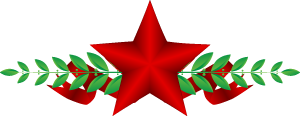
_________________
Награда от cheba
Источник: posle.info
Просмотр на Samsung Smart TV
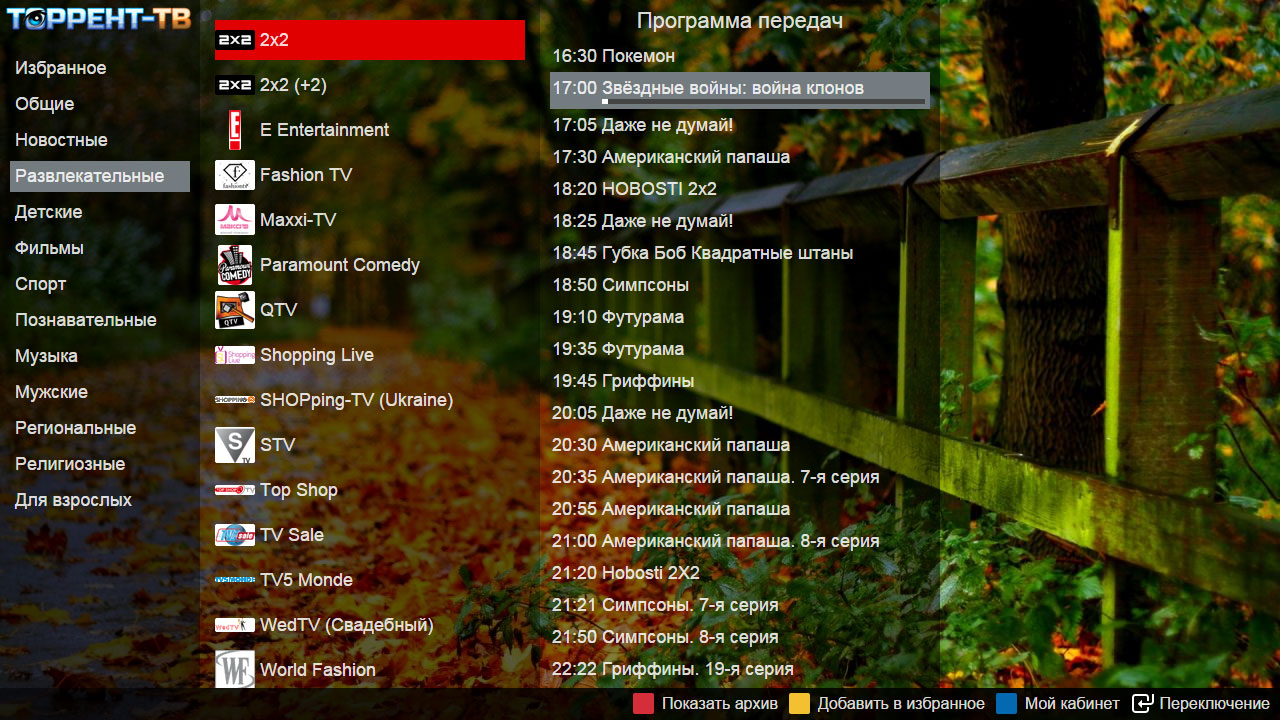
Торрент-ТВ можно смотреть на Samsung Smart TV используя официальный виджет или любой другой виджет, который поддерживает воспроизведение плейлистов. Для просмотра вам потребуется оформить подписку на услугу Серверного TS-Proxy в личном кабинете. Либо вы можете воспользоваться Локальным TS-Proxy, что не потребует наличия подписки. Ссылка для скачивания официального виджета: http://1ttvwidget.top/torrenttv.zip
Установка
- Установка на Samsung серии E 2012 года
- Установка на Samsung серии F 2013 года
- Установка на Samsung серии H 2014 года
- Установка на Samsung серии J 2015 года
Установка на Samsung Smart TV серии E 2012 года
- Создайте в телевизоре нового пользователя с именем develop
- нажмите кнопку «Smart Hub» на пульте
- нажмите на красную кнопку «A» на пульте для входа
- создайте новую учетную запись с именем develop и любым удобным для вас паролем
в новых моделях телевизоров пароль подставляется автоматически - после этого осуществите вход под этой учетной записью
- в левом нижнем углу должен появится портрет человечка с надписью develop
- Смените IP адрес обновления виджетов на 188.227.162.53
- c помощью кнопки пульта «Tools» откройте раздел «Сервис»
- откройте меню «Настройки» (Settings)
- выберете опцию «Разработка» (Developer)
- выберете «Настройка IP-адреса серв.» (IP Address setup)
- Впишите IP: 188.227.162.53
- Обновите список виджетов
- c помощью кнопки пульта «Tools» откройте раздел «Сервис»
- откройте меню «Настройки» (Settings)
- выберете опцию «Разработка» (Developer)
- выберите «Синхронизация приложений пользователя» (Synchronize user applications)
- после данной процедуры виджет Торрент-ТВ должен появиться в списке виджетов
- По вопросам связанным с установкой и работой виджета вы можете обратиться на форум
Установка на Samsung Smart TV серии F 2013 года
- Создайте в телевизоре нового пользователя с именем develop
- нажмите кнопку «Menu» на пульте (на сенсорном пульте следует нажимать кнопку «Misc» и стрелками выбирать «Menu» на экране)
- выберите пункт меню «Функции Smart»
- выберите «Уч. зап. Samsung», затем «Вход»
- введите «Эл.п.»: develop
- введите пароль: sso1029dev!
если пароль не подходит попробуйте оставить его пустым - поставьте галочку «Запомнить пароль»
- нажмите «Вход» и выйдете из меню
- Смените IP адрес обновления виджетов на 188.227.162.53
- нажмите кнопку «Smart Hub»
- выберите «Доп. прилож»
- выберите «Парам»
- выберите «IP Settings» и введите 188.227.162.53
- Обновите список виджетов
- нажмите кнопку «Smart Hub»
- выберите «Доп. прилож»
- выберите «Парам»
- выберите «Start App Sync»
- после данной процедуры виджет Торрент-ТВ должен появиться в списке виджетов
- По вопросам связанным с установкой и работой виджета вы можете обратиться на форум
Установка на Samsung Smart TV серии H 2014 года
- Авторизуйтесь под пользователем develop
- откройте меню телевизора
- выберите «Smart Hub»
- выберите «Samsung Account»
- выберите «Log in»
- внизу выберите «Sign in»
- введите логин develop и поставьте галочку для автоматического входа
пароль вводить не требуется - нажмите «Sign in»
- Смените IP адрес обновления виджетов на 188.227.162.53
- зайдите в «Smart Hub»
- выделите одно из приложений
- удерживайте центральную кнопку-крестовину пульта до появления меню синхронизации
- выберите «IP Setting» и введите 188.227.162.53
все четыре группы цифр, подтверждая каждую нажатием центральной кнопки-крестовины пульта - Обновите список виджетов
- зайдите в «Smart Hub»
- выделите одно из приложений
- удерживайте центральную кнопку-крестовину пульта до появления меню синхронизации
- выберите «Start User App Sync»
- после данной процедуры виджет Торрент-ТВ должен появиться в списке виджетов
для появления виджета в Smart Hub надо выйти из него и снова зайти - По вопросам связанным с установкой и работой виджета вы можете обратиться на форум
Установка на Samsung Smart TV серии J 2015 года
- Подготовьте USB-флеш-накопитель
- отформатируйте флешку в FAT32
- создайте на флешке каталог userwidget
- скачайте архив с виджетом http://1ttvwidget.top/torrenttv.zip
- скопируйте скачанный архив в каталог userwidget не распаковывая
- Установите виджеты с USB-флеш-накопителя на телевизор
- зайдите на телевизоре в «SmartHub»
- подключите флешку к телевизору
- дождитесь окончания установки виджетов
- после данной процедуры виджет Торрент-ТВ должен появиться в разделе «Мои App»
- По вопросам связанным с установкой и работой виджета вы можете обратиться на форум
Источник: ttvrun.one
Как скачивать торренты телевизором самсунг
2. Установите AceStream для поддержки торрентов — http://obovse.ru/AceStream-3.1.19.0-universal.apk
Программа выключится, когда экран телефона заблокирован, поэтому зайдите в настройки, найдите пункт Информация о сборке и нажмите на него пять раз, чтобы активировать режим разработчика.
Далее активируйте функцию «Не выключать экран во время зарядки» и зарядите смартфон.

3. Включите RemoteFork и откройте ForkPlayer на телевизоре.

4. Зайдите в Настройки, удерживая красную кнопку.

5. Выберите «Настройки приложения.

6. Установите удаленную вилку на Авто. Если не сработало с первого раза, несколько раз переключите режим на ручной и обратно на автоматический.

7. Если в правом верхнем углу появился значок Android, все настроено правильно!

8. Вернитесь на главный экран и откройте вкладку торрент.
Как смотреть торренты с помощью TorrServe
После настройки программы вам нужно будет самостоятельно поискать в Интернете торрент-файлы:
- Введите соответствующий запрос в поисковике, выберите ресурс и откройте его.
- Найдите нужный фильм.

- Скачайте файл нужного качества. Загрузка обычно занимает несколько секунд.

- Откройте загрузку и запустите файл.

- На экране появится меню с различными параметрами. Выберите «Добавить и играть» или просто «Играть».

- Начнется процесс буферизации, который займет до 10-30 секунд.

- Программа проиграет фильм. Буферизация будет начинаться после каждой перемотки.
Все файлы, которые пользователь добавляет в плейлист, остаются в TorrServe, то есть фильмы можно смотреть в любое удобное время.

Как смотреть торренты с помощью No UI Movies
Еще одна удобная и простая программа от разработчика TorrServe, которая поддерживает только Android TV 5 и выше. Есть несколько способов: поиск новинок (как в KinoTrend) и голосовой поиск в Rutor. Фильмы доступны по тематике, актеру, жанру и популярности.
NUM можно скачать с форума 4pda. После установки apk файла следует запустить программу:
- Выберите нужный фильм через поиск и откройте торренты. Если вы используете голосовой поиск, вам нужно произнести имя и нажать кнопку «Доступно в приложении Num».

- Выберите файл из отображаемого списка.

- Буферизация начинается.

- Затем начинается воспроизведение. Если плеер не был установлен в настройках Torrserve, отобразится контекстное меню с доступными плеерами. Выберите конкретный вариант и запомните его.

NUM может не работать на некоторых китайских консолях без Android TV, кроме Mi Box.
Почему ForkPlayer не работает?
Основные причины, по которым не работает Fork Player:
- неправильная установка или прерывание процесса;
- несовместимость с конкретным устройством;
- версия плеера не подходит для телевизора этого производителя;
- системная ошибка приводит к завершению работы программы;
- нет доступа к сети;
- вышел из строя онлайн-сервер (сайт временно не отправляет данные на телевизор);
- нет удаленного доступа к ПК;
- телевизор samsung долго загружает HD;
- forkPlayer не запускается на Samsung;
- «битая» программная сборка;
- обновление из Play Store заблокировано;
- Tizen закончился некорректно.
Если программное обеспечение лицензионное, лучше всего обратиться к производителю и узнать, как решить проблему. Если программное обеспечение загружено из стороннего источника, лучше всего приобрести лицензию, иначе есть шанс сломать всю систему. Бесплатное программное обеспечение (загружаемое из неофициальных источников) содержит вирусы и шпионских агентов, ворующих пользовательские данные. Если у вас есть бесплатная подписка, информация о вашей кредитной карте может попасть в сеть.
Настройка ForkPlayer
1. Откройте ForkPlayer, перейдите в настройки приложения.

2. Найдите запись «Ace Stream direct» и напишите нам IP-адрес компьютера, на котором мы настроили AceStream. Выставляем дверь на 6878.

3. Выключите и снова включите телевизор, чтобы изменения вступили в силу. Если все сделано правильно, при запуске ForkPlayer вы должны увидеть значок AceStream слева от часов и значок AceStream в меню «Пуск» (как показано на рисунке).

Все необходимое для просмотра фильмов с торрент-сайтов на Smart TV сделано. Теперь вопрос только в том, чтобы выбрать трекер, с которого вы будете смотреть контент.
Обновление виджета на Smart TV
В большинстве случаев программное обеспечение автоматически обновляется при выходе новой версии. В противном случае вы можете запустить процесс вручную. Для этого вам необходимо скачать последнюю версию и выполнить процедуру. Если вам нужно обновить Remote Forkplayer или Ace Stream, вам нужно сделать это с компьютера или телефона, на котором они установлены. Если само приложение Forkplayer нуждается в обновлении, файл следует запускать с Smart TV.
- https://tvsmart.su/article/torrent-tv-novye-gorizonty-cifrovogo-televideniya
- https://wakeupbro.ru/kak-smotret-torrenty-na-smart-tv-cherez-forkplayer/
- https://sysadmin-note.ru/kak-smotret-torrenty-na-android-tv/
- https://IPTVMaster.ru/torrent-cherez-forkplayer/
- https://smarttelik.ru/prilozheniya/chto-delat-esli-ne-vybran-server-ace-stream-v-forkplayer
- https://tvoykomputer.ru/prilozhenie-forkplayer-samsung-smart-tv-ustanovka-i-nastrojka/
- https://www.istarapps.com/ru/how-to-use-ace-stream.html
- https://PoTelevizoram.ru/prilozheniya/forkplayer/ustanovit-na-lg-smart-tv
- https://web-shpargalka.ru/ace-stream-na-smart-tv-samsung.php
Источник: pro-gadzhet.ru